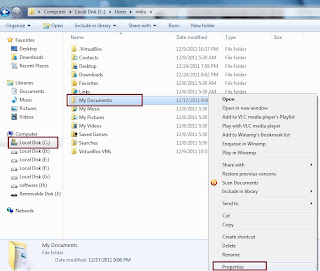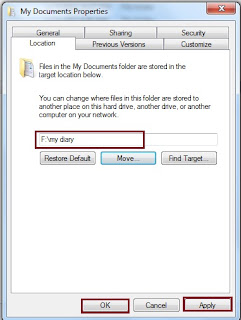किसी भी कंप्यूटर में My Documents, "C" Drive में होता है लेकिन अगर आप के पास Window 7 है तो आप My Documents का लोकेशन बदल सकते है अगर आप के "C" Drive में जगह की कमी है तो आप My Documents को किसी दुसरे Drive में शिफ्ट कर सकते है|
Window 7 में My Documents का लोकेशन बदलने का तरीका------------
सबसे पहले अपने डेस्कटॉप से My Computer > "C" Drive > Users > Users name को क्लिक करें|
और खुले हुवे विंडो में My Documents को सेलेक्ट करके राईट क्लिक करें और प्रोपर्टी को क्लिक करें |
प्रोपर्टी को क्लिक करने के बाद एक दूसरा विंडो खुलेगा उसमे दायीं ओर उपर के टेब से लोकेशन को क्लिक करें
लोकेशन को क्लिक करने के बाद उसी विंडो में निचे की ओर Move को क्लिक करे|
Move को क्लिक करने के बाद एक दूसरा विंडो खुलेगा जिस में आप को अपना Drive या फोल्डर सेलेक्ट करना होगा जहा आप My Documents को शिफ्ट करना चाहते हैं|
Drive या फोल्डर सेलेक्ट करने के बाद अप्लाई ओर फिर ओके दबा दें|
Window 7 में My Documents का लोकेशन बदलने का तरीका------------
सबसे पहले अपने डेस्कटॉप से My Computer > "C" Drive > Users > Users name को क्लिक करें|
और खुले हुवे विंडो में My Documents को सेलेक्ट करके राईट क्लिक करें और प्रोपर्टी को क्लिक करें |
प्रोपर्टी को क्लिक करने के बाद एक दूसरा विंडो खुलेगा उसमे दायीं ओर उपर के टेब से लोकेशन को क्लिक करें
लोकेशन को क्लिक करने के बाद उसी विंडो में निचे की ओर Move को क्लिक करे|
Move को क्लिक करने के बाद एक दूसरा विंडो खुलेगा जिस में आप को अपना Drive या फोल्डर सेलेक्ट करना होगा जहा आप My Documents को शिफ्ट करना चाहते हैं|
Drive या फोल्डर सेलेक्ट करने के बाद अप्लाई ओर फिर ओके दबा दें|